MainStageユーザガイド
- ようこそ
-
- 「編集」モードの概要
-
- チャンネルストリップの概要
- チャンネルストリップを追加する
- チャンネルストリップ設定を変更する
- チャンネルストリップのコンポーネントを設定する
- シグナルフローチャンネルストリップを表示する
- メトロノームチャンネルストリップを非表示にする
- チャンネルストリップのエイリアスを作成する
- パッチバスを追加する
- チャンネルストリップのパンまたはバランス位置を設定する
- チャンネルストリップのボリュームレベルを設定する
- チャンネルストリップをミュートする/ソロにする
- マルチ音源出力を使用する
- 外部MIDI音源を使用する
- チャンネルストリップを並べ替える
- チャンネルストリップを削除する
-
- 「チャンネルストリップインスペクタ」の概要
- チャンネルストリップ設定を選択する
- チャンネルストリップの名前を変更する
- チャンネルストリップのカラーを変更する
- チャンネルストリップのアイコンを変更する
- チャンネルストリップでフィードバック保護を使用する
- ソフトウェア音源チャンネルストリップのキーボード入力を設定する
- 個別のソフトウェア音源をトランスポーズする
- MIDIメッセージをフィルタリングする
- チャンネルストリップのベロシティをスケーリングする
- Hermode Tuningを無視するようにチャンネルストリップを設定する
- コンサートレベルおよびセットレベルのキー範囲を上書きする
- チャンネルストリップインスペクタでチャンネルストリップにテキストノートを追加する
- オーディオをセンドエフェクト経由でルーティングする
- グラフを操作する
- コントローラのトランスフォームを作成する
- 複数のコンサートでパッチやセットを共有する
- コンサートのオーディオ出力を録音する
-
-
- 著作権

MainStageのMultiMeter
MultiMeterでは高機能なメーター類や分析ツールが1つのウインドウに表示されます。以下のメーター/ツールが含まれます:
1/3オクターブまたはメジャーセカンド周波数帯ごとのレベルを表示する Analyzer。
ステレオサウンドフィールドの位相の一貫性を判断するための Goniometer。
各チャンネルの信号レベルと聴感上のラウドネスを表示するためのLevel MeterとLoudness Meter(AES 128仕様に準拠)。
モノラル位相の互換性を検証する Correlation Meter。
メインディスプレイ領域には、AnalyzerまたはGoniometerのいずれかの結果を表示することができます。モードを切り替えたりパラメータを設定したりするときは、「Analyzer」または「Goniometer」ボタンを使用します。Loudness/LevelおよびCorrelationメーターは、いくつかの共通パラメータと同様に、常にFullディスプレイで表示されます。
プラグインウインドウ下部の隅をドラッグすることでサイズを設定できます。「View」ポップアップメニューには、部分表示または完全なプラグインインターフェイスを表示する、「Display」、「Meters」、または「Full」項目が表示されます。モードを切り替えるには、部分表示が有効のときにControlキーを押しながらメインディスプレイをクリックします。
コンサートにMultiMeterを追加するには、チャンネルストリップのオーディオエフェクトプラグインメニューで「Metering」>「MultiMeter」と選択します。MainStageでプラグインを追加する/削除するを参照してください。
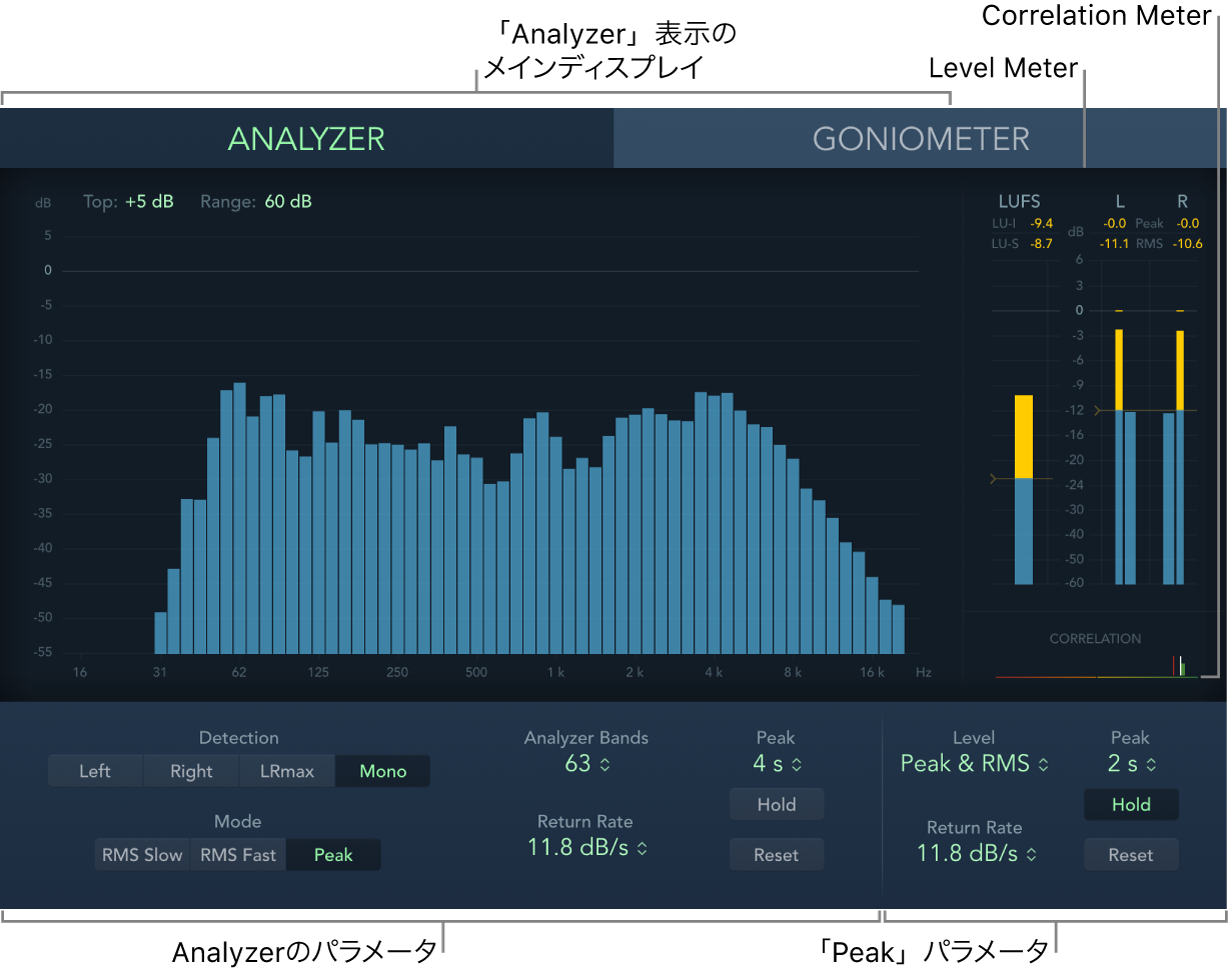
MultiMeterは特定のチャンネルストリップに直接挿入できますが、ミックス全体を操作する場合は MainStageのマスターチャンネルストリップで使うのが一般的です。